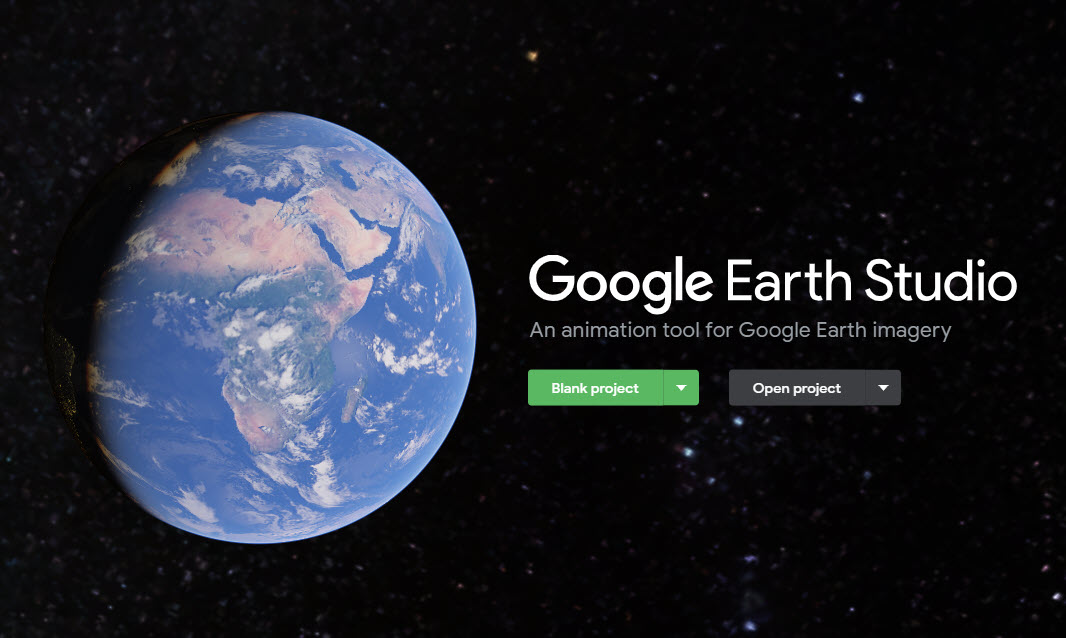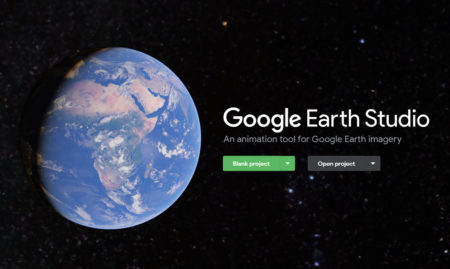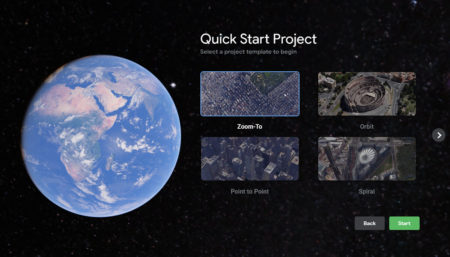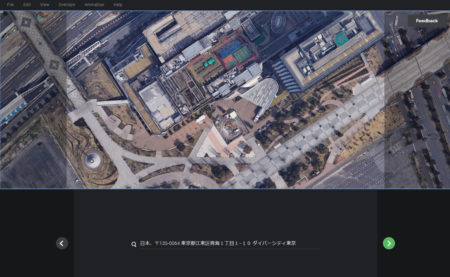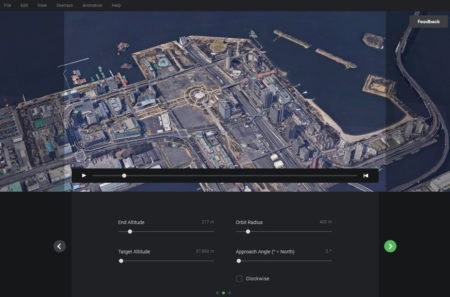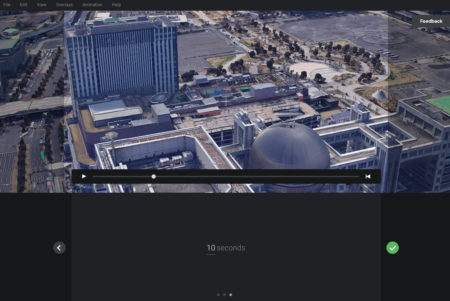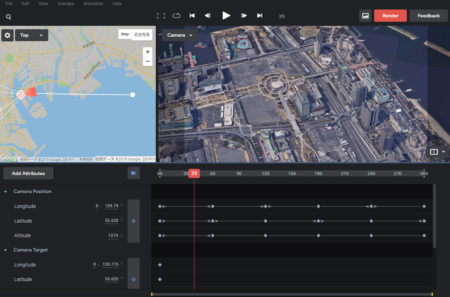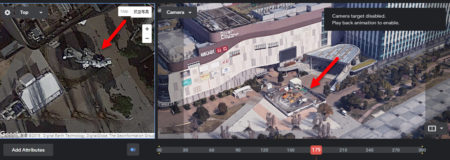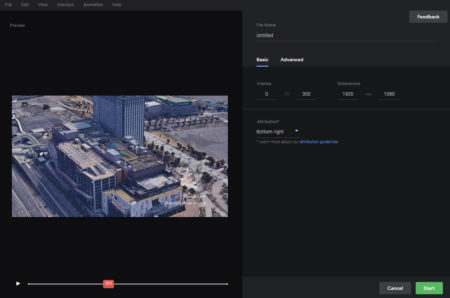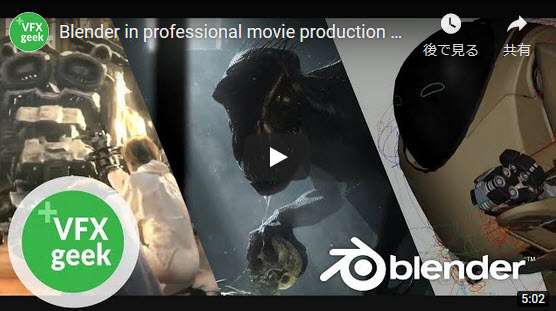先日アナウンスのあったGoogle Earth Studioの利用許可が下りたので使ってみました。
これ、ブラウザはChromeしか使えませんでした。
「Quick Start」を選択すると、いろいろなアニメーションのテンプレートが選択できます。
試しに「Fly to & Orbit」を選択。
次にターゲット地点の入力。とりあえず、お台場のダイバーシティ。目標はユニコーンガンダム!
入力したら、右下の緑の矢印をクリックして次へ。
ターゲットに対する視点の位置を設定できる画面に移ります。
[GARD]
次は、アニメーションの長さの設定画面。
アニメーションの細かい設定ができる画面で確認。
ここで、なんと!左側のGoogle Earthの画面(Top View)ではユニコーンがいるのに、右側のアニメーションではガンダムがいないことが判明・・。 建設中のときの? モデリングは版権のため無理?
右上の「Render」ボタンを押します。すると、出力設定画面に移り、ここで解像度やレンダリングするフレームなどが設定できます。Advancedタブで「Include 3D Tracking Data」にチェックを入れると、アニメーションのカメラトラッキングデータをエクスポートできます。形式は.jsx。
このデータはAfter Effectsで使えるとのこと(詳しくはこちらのヘルプ。After Effectsでの設定方法も載ってる)。
「Start」ボタンを押すとレンダリングが開始されます。前の画面で指定したサイズのjpeg連番画像ファイルが出力されます。
出力した連番画像ファイルをBlenderのVideo Sequence Editorや他の動画ソフトを使った動画形式に出力すると、
こんな感じになります。ガンダムいないよぉ~
という感じで、操作はとても簡単でした。
何か案内用のコンテンツに使えそうです。あとは、何に使えるかな?
なお、商用利用はできません(別途、Googleと調整要)。